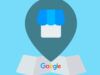Come funziona Google My Business
Tuo fratello è un mago della cucina e ha creato una sua piccola attività di prelibatezze takeaway. Bravissimo a preparare manicaretti, un po’ meno nel destreggiarsi con il Web, ti ha chiesto di aiutarlo a dare visibilità al suo negozio. Hai già creato la pagina Facebook, hai già aperto un profilo Instagram e uno su Twitter. Ora ti manca soltanto un po’ di visibilità sui motori di ricerca.
Informandoti un po’ sul tema, hai scoperto Google My Business, un servizio gratuito che integra le funzionalità di ricerca e di mappe di Google, per essere visibili e individuabili con facilità su Internet. Vorresti dunque avvalertene per i tuoi scopi, ma non sai bene da dove cominciare. Bene: se le cose stanno così, non preoccuparti. Ti spiego io come funziona Google My Business.
Configurando il servizio con dovizia di particolari, creerai un vero e proprio canale di comunicazione con i clienti attuali e potrai raggiungerne di nuovi con facilità, in modo da far crescere la tua attività (o quella di una persona che vuoi aiutare). Buona lettura e in bocca al lupo: trovi spiegato tutto qui sotto!
Indice
Cos’è Google My Business
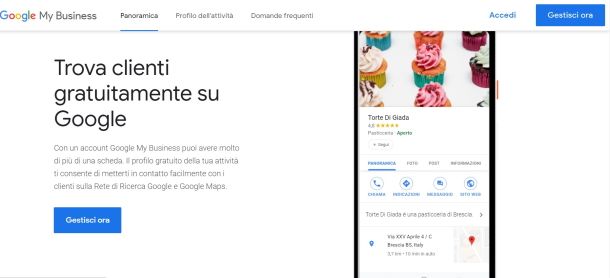
Essere online e farsi trovare su Google è importate, ma non è tutto quando si parla di attività commerciali: occorre anche instaurare un dialogo con i clienti. Certo, la creazione di una pagina aziendale su Facebook è utilissima, così come lo è la creazione di un profilo aziendale su Instagram, ma non bisogna sottovalutare Google neanche in questo contesto.
Google My Business è più di una scheda online: è una sorta di piccola pagina dedicata a un business (negozio, ristorante e qualsiasi altra attività commerciale) che permette di raccontarne la storia, di essere rintracciabili con le informazioni più utili e di interagire con i clienti attuali e quelli futuri. Il tutto in maniera gratuita (eventualmente, puoi prendere in considerazione la possibilità di usare Google Ads per promuovere la tua attività a pagamento).
Ha un doppio sistema di visibilità: se, per esempio, vuoi sapere quale pizzeria nella tua zona fa le consegne a domicilio, ti sarà sufficiente avviare una ricerca su Google e, tra i primi risultati restituiti, compariranno le pizzerie presenti su Google My Business. Vedrai delle piccole immagini accompagnate dalle informazioni più utili, tra cui gli orari di apertura e il numero di stelle, ovvero il sommario delle recensioni scritte dai clienti.
Cliccando sul nome di una delle pizzerie restituite dalla ricerca, avrai accesso alle informazioni più utili: numero di telefono, indirizzo e posizione su Google Maps, link al sito Web dell’attività commerciale, uno schema degli orari in cui questa è più frequentata, la possibilità di fare domande ai responsabili o ai proprietari e, non da ultimo, la già citata possibilità di scrivere la tua recensione.
L’altro sistema di visibilità è possibile proprio grazie a Google Maps: immagina di dovere andare in un’altra città e, cercando il tuo indirizzo di destinazione sulle mappe, ti verranno mostrate anche le attività vicine al luogo in cui devi recarti. Così saprai dove potrai mangiare o pernottare o, perché no, che lì vicino c’è una libreria in cui non puoi fare a meno di fare un salto.
Ecco, dunque, che capire come funziona Google My Business e usufruire di questo servizio è di fondamentale importanza per la crescita del proprio business. Ecco, dunque, come fare.
Come funziona Google My Business
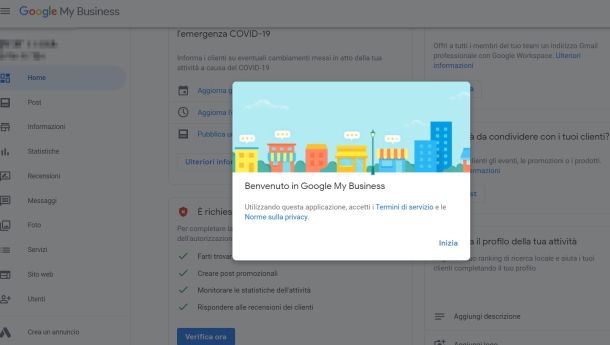
Puoi creare un profilo Google My Business e gestirlo facilmente, anche se non esiste una sede dell’attività accessibile al pubblico. Le uniche regole da rispettare sono quelle relative alla chiarezza e alla sincerità delle informazioni fornite: poiché Google My Business si prefigge, tra gli altri, lo scopo di fidelizzare la clientela attuale e ampliarla, dire mezze verità non è di aiuto.
Per creare un profilo Google My Business occorre un account Google, ovvero quello che permette l’accesso a tutti i servizi erogati da “Big G”, come per esempio Gmail. Se non ne hai uno, devi necessariamente crearlo: per tutti i dettagli del caso, ti rimando al mio tutorial sul tema. Trovi tutti i dettagli qui sotto.
Come creare un profilo Google My Business
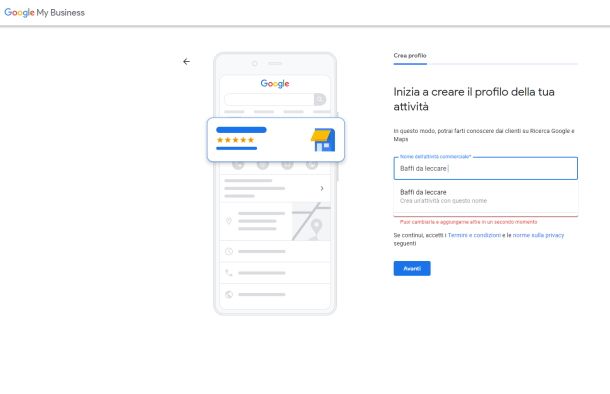
Esauriti i passaggi preliminari di cui sopra, devi creare un profilo per l’attività. Dunque, collegati alla pagina principale di Google My Business o, se ti senti più a tuo agio nell’usare Google My Business da smartphone o da tablet, scarica l’apposita applicazione disponibile per Android e iOS/iPadOS. I passaggi da compiere sono praticamente gli stessi.
Per iniziare, accedi con il tuo account. Inserisci, dunque, l’indirizzo email mediante il quale vuoi creare il profilo Google My Business (indirizzo che deve essere il medesimo con cui lo gestirai) e, nel campo sottostante, inserisci la relativa password. Se hai già eseguito l’accesso al tuo account Google, puoi semplicemente cliccare sul pulsante Gestisci.
Eseguito questo passaggio, giungi alla pagina Trova e gestisti la tua attività che non deve indurti in confusione: il suo scopo è ritrovare la tua attività se hai già creato il profilo Google My Business. Puoi saltarla cliccando sulla scritta Aggiungi la tua attività su Google.
Ora entriamo nel vivo, tra l’altro con un passaggio molto delicato (ad ogni modo, se dovessi sbagliare qualcosa, non temere, ci sarà modo di rimediare): in questa pagina occorre inserire il nome dell’attività. Man mano che lo digiterai, nel campo che trovi in alto ti verranno restituiti profili con nomi simili già creati da qualcun altro.
Non possono esistere più attività con nomi identici, quindi puoi essere chiamato a usare la fantasia, magari aggiungendo la città in cui l’attività ha luogo. Quando avrai digitato un nome univoco, immediatamente sotto al campo di digitazione comparirà un riquadro con il nome dell’attività accompagnato dalla scritta Crea un’attività con questo nome, sulla quale devi cliccare.
Il secondo campo, quello immediatamente sotto, prevede che tu inserisca la categoria, ma attenendoti a quelle che ti vengono suggerite mentre digiti (es. Ristorante da asporto), perché non puoi aggiungerne. Clicca poi sul pulsante Avanti per giungere alla pagina mediante la quale inserire l’attività in Google Maps.
Se l’attività ha una sede raggiungibile dai clienti, come per esempio un negozio o un ufficio, dovrai spuntare l’opzione Sì, altrimenti dovrai selezionare la voce No. Clicca poi sul pulsante Avanti e indica, facoltativamente, se c’è un’area delimitata in cui l’attività offre i propri prodotti o servizi.
Quando avrai inserito una zona, questa sarà visibile immediatamente sotto al campo in cui l’hai digitata. Se hai commesso un errore, clicca sulla X a destra della zona stessa, in modo che venga cancellata. Quando il risultato ti soddisfa, clicca sul bottone Avanti, per proseguire.
Ti trovi ora sulla pagina Qual è l’indirizzo?: cliccando sul primo campo posto in alto, scorri fino a individuare Italia (se la tua attività si trova in Italia, ovviamente). Clicca, poi, sul campo Indirizzo e digita la via esatta in cui è ubicato il tuo business, includendo il numero civico. Ti verrà restituito un elenco di indirizzi identici ma situati in città diverse. Devi cliccare sulla voce giusta, ovvero quella della città pertinente. I campi Codice postale, Città e Provincia verranno compilati in modo automatico: se qualcosa non quadra, ricontrolla il campo Indirizzo oppure, cliccando sul campo errato, potrai correggerlo a mano.
Clicca ora sul bottone Avanti e arriverai alla pagina Dove ti trovi? per correggere, se necessario, il posizionamento dell’indicatore dell’attività che viene visualizzato nella mappa posta sulla destra. Puoi ingrandirla con lo scroll del mouse, mentre cliccandoci sopra puoi trascinare l’indicatore in una posizione più corretta, qualora quella indicata non fosse precisa.
Svolta anche questa operazione, clicca sul bottone Avanti per compilare la pagina Offri i tuoi servizi anche al di fuori di questa sede? Anche in questo caso, due sole possibilità: se sono previste consegne a domicilio, spunta l’opzione Sì, altrimenti seleziona No. In caso di consegna, devi aggiungere le zone raggiunte dalla consegna.
Successivamente, arriverai alla pagina in cui va inserito il numero di telefono dell’attività e, immediatamente sotto, il suo sito Web. Se il sito non c’è, spunta l’opzione Non ho bisogno di un sito Web (volendo, puoi anche crearne uno al momento, selezionando l’opzione apposita). Vai dunque avanti e scegli se ricevere gli aggiornamenti relativi a servizio My Business.
Sei oltre metà strada. Non tu resta che espletare la pratica della verifica e rendere più dettagliata l’attività commerciale. Google vuole essere certo che l’attività sia veramente tua o che tu abbia il compito di gestirla. Per questo motivo, ti invierà una cartolina cartacea. C’è un solo campo da compilare, ovvero Nome del contatto che trovi a metà pagina, nel quale dovrai inserire il nome del destinatario. Clicca, poi, sul pulsante Spedisci per dare conferma.
Ci sono ancora pochi passi da fare. Cliccando sul pulsante Continua ti viene chiesto di inserire gli orari di apertura dell’attività. La pagina apposita si presenta con i giorni della settimana elencati uno sotto l’altro, a partire dal lunedì. A fianco a ogni giorno è posizionato un interruttore. Attiva, dunque, gli interruttori relativi ai giorni in cui l’attività è aperta e usa i menu a tendina che compaiono per indicare anche gli orari. A operazione conclusa, clicca sul bottone Avanti.
Non ti resta, ora, che instaurare un rapporto coi clienti e, per farlo, lascia l’interruttore che ti viene proposto nella pagina Aggiungi messaggistica. Questa funzionalità permette a chi visita il profilo di chattare con chi gestisce l’attività. Poiché un canale di comunicazione ha senso soltanto se puoi rispondere in tempo reale, ti consiglio di lasciare attivo l’interruttore soltanto se sei in grado di garantire una risposta rapida ai clienti. Puoi anche impostare questa funzione in seguito: in tal caso clicca sul pulsante Ignora.
Ora clicca sul pulsante Avanti e sarai nella pagina dedicata alle Modalità di consumazione: rispondi a queste ultime, vai Avanti e inserisci una descrizione dell’attività, breve e concisa (non può superare i 750 caratteri) che sia sobria ma originale.
Clicca, poi, sul bottone Avanti e prepara le fotografie che vuoi associare al profilo dell’attività su Google My Business. Ti consiglio di usare, in questa fase, foto della sede dell’attività, inquadrando per esempio la vetrina o l’insegna. Ci sarà modo di caricare le fotografie delle pietanze nel passaggio successivo. Se non intendi aggiungere immagini, clicca sul pulsante Ignora.
Completato anche il caricamento delle foto, ci sei. Dal pannello che ti si presenta sullo schermo, puoi modificare qualsiasi parametro del tuo profilo Google My Business selezionandolo dalla colonna a sinistra e cliccando sulla voce che desideri. Dal medesimo menu puoi anche visualizzare le statistiche della tua attività, visualizzare i messaggi e altro ancora: è tutto molto intuitivo.
Come verificare l’attività su Google My Business
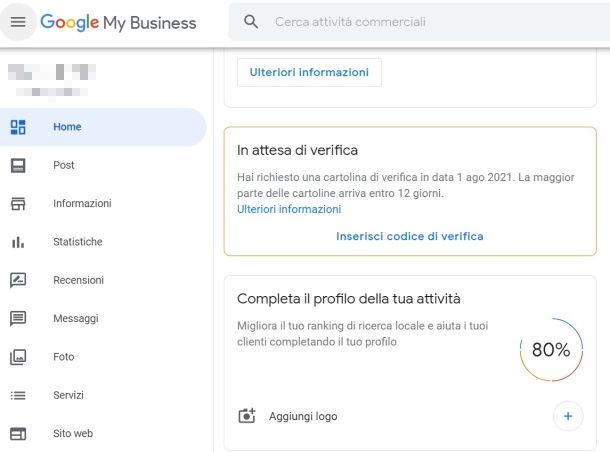
Una volta terminata la sua creazione, il profilo Google My Business non sarà immediatamente attivo. Lo sarà solo dopo la verifica tramite cartolina. Fino a quel momento, sarà “congelato”. Google, infatti, vuole assicurarsi che tu abbia realmente il diritto di gestire l’attività che hai creato.
Quando il porta lettere ti recapiterà la cartolina, collegati di nuovo al profilo Google My Business e, se necessario, effettua l’accesso, inserendo l’indirizzo Gmail usato per crearlo e, in seguito, la relativa password.
Clicca poi sulla voce Home che compare nella barra a sinistra su PC, oppure, se agisci da smartphone, fai tap sulla scheda Home collocata in basso a sinistra. Premi poi sulla voce Inserisci codice di verifica e digita il numero di attivazione stampato sulla cartolina nell’apposito campo di testo. Premi, infine, sul pulsante blu Verifica e il gioco è fatto.
Come rispondere alle recensioni su Google My Business
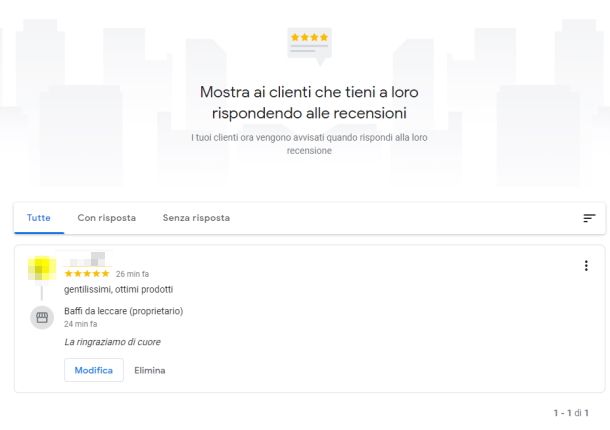
Quando arriveranno le prime recensioni sul profilo Google My Business, devi avere premura di leggerle e rispondere cortesemente alle stesse. Non rispondere alle recensioni, siano queste positive o meno, è dannoso: devi sempre rispondere, ne va dell’immagine dell’attività e della cortesia di chi ci lavora.
Per replicare ai commenti dei clienti, devi collegarti al profilo Google My Business e, dalla barra laterale a sinistra, scegliere la voce Recensioni. Da smartphone, devi invece fare tap sull’icona Clienti che trovi in basso.
Premi, quindi, sul pulsante Rispondi posto immediatamente sotto alla recensione di tuo interesse, digita la risposta nel campo apposito e, in seguito, premi sul bottone Pubblica risposta.
Svolta questa operazione, sotto alla tua risposta compariranno due pulsanti: Modifica ed Elimina. Puoi servirtene, come certamente intuisci, per cambiare la tua recensione oppure per cestinarla.
Per maggiori informazioni
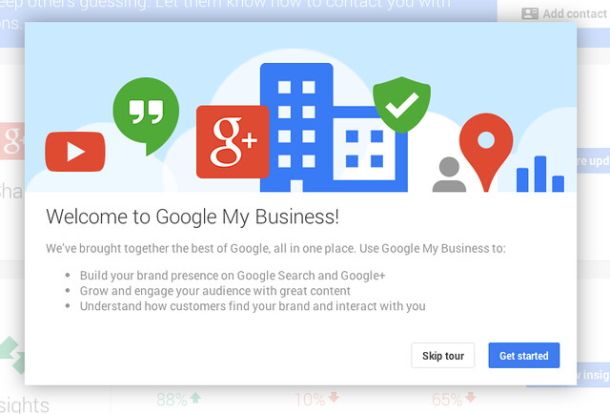
Google My Business è uno strumento duttile e potente. Quelle che ti ho dato io sono solo delle basi da cui cominciare.
Per approfondire come si deve il funzionamento e l’uso del servizio, rivolgiti alla documentazione ufficiale rilasciata da Google. Troverai sicuramente tutte le risposte alle domande che potresti ancora avere circa questo utilissimo servizio.

Autore
Salvatore Aranzulla
Salvatore Aranzulla è il blogger e divulgatore informatico più letto in Italia. Noto per aver scoperto delle vulnerabilità nei siti di Google e Microsoft. Collabora con riviste di informatica e cura la rubrica tecnologica del quotidiano Il Messaggero. È il fondatore di Aranzulla.it, uno dei trenta siti più visitati d'Italia, nel quale risponde con semplicità a migliaia di dubbi di tipo informatico. Ha pubblicato per Mondadori e Mondadori Informatica.